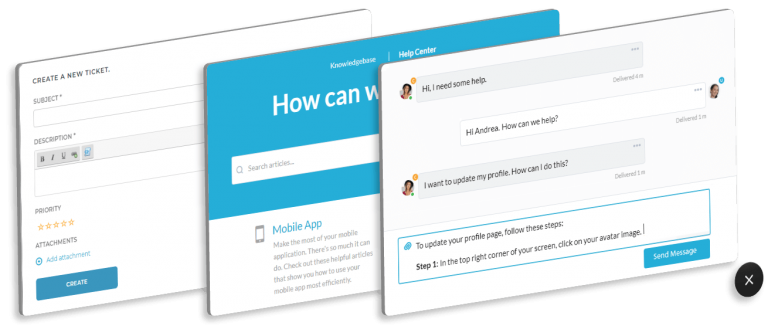Gränssnitt & navigering
Innehåll i onboardingguiden:
OneDesk är en allt-i-ett-plattform för helpdesk, projektledning och PSA.
I OneDesk finns användare och kunder . Användare (agenter) är medlemmar i ditt team, vanligtvis de som tilldelats biljetter eller annat arbete. Kunder (slutanvändare) kan vara externa eller interna i ditt företag men är de personer som du utför tjänster åt.
Användare kan utföra arbete i:
- Webbappen – Tillgänglig från en stationär eller bärbar webbläsare. Webbappen är den huvudsakliga platsen du och ditt team arbetar. Den erbjuder full funktionalitet för att svara kunder/slutanvändare, uppdatera biljetter eller uppgifter, skapa fakturor, konfigurera ditt konto och mer.
- Mobilappen – Tillgänglig för iOS och Android. Mobilappen ger användarna möjlighet att arbeta på språng. Det tillåter användare att uppdatera arbetet, skicka in tid och svara kunder.
Kunder kan interagera via:
- E-post – Kunder kan skicka in biljetter och få aviseringar, eller svara på uppdateringar allt från deras e-post. (Vi kommer att lära oss mer om detta längre fram i guiden).
- Kundappar – Kunder eller slutanvändare kan interagera med hjälp av kundapplikationerna. Dessa applikationer inkluderar: livechatt, portal, formulär och kunskapsbas. Någon eller alla av dessa kan användas. Apparna kan nås från mobila, bärbara eller stationära webbläsare via en länk eller webbwidgeten. Vi kommer att lära oss mer om dessa senare.
- Andra verktyg via integrationer – OneDesk integreras med ett antal applikationer från tredje part. Vissa av dessa integrationer tillåter kunder att interagera eller skicka förfrågningar.
Bjud in ditt team (användare) när du går igenom “Komma igång-guiden”. Kunder läggs till automatiskt när de skickar in biljetter för första gången. Du kan också lägga till användare eller kunder från knappen “Lägg till” i fältet överst.
Läs mer:
OneDesk-webbappen
OneDesks fulla funktion finns i webbappen. Här kan du arbeta med biljetter, planera uppgifter, fakturera kunder, skapa rapporter och mycket mer.
Håll muspekaren över siffrorna nedan för att lära dig mer om delar av gränssnittet.
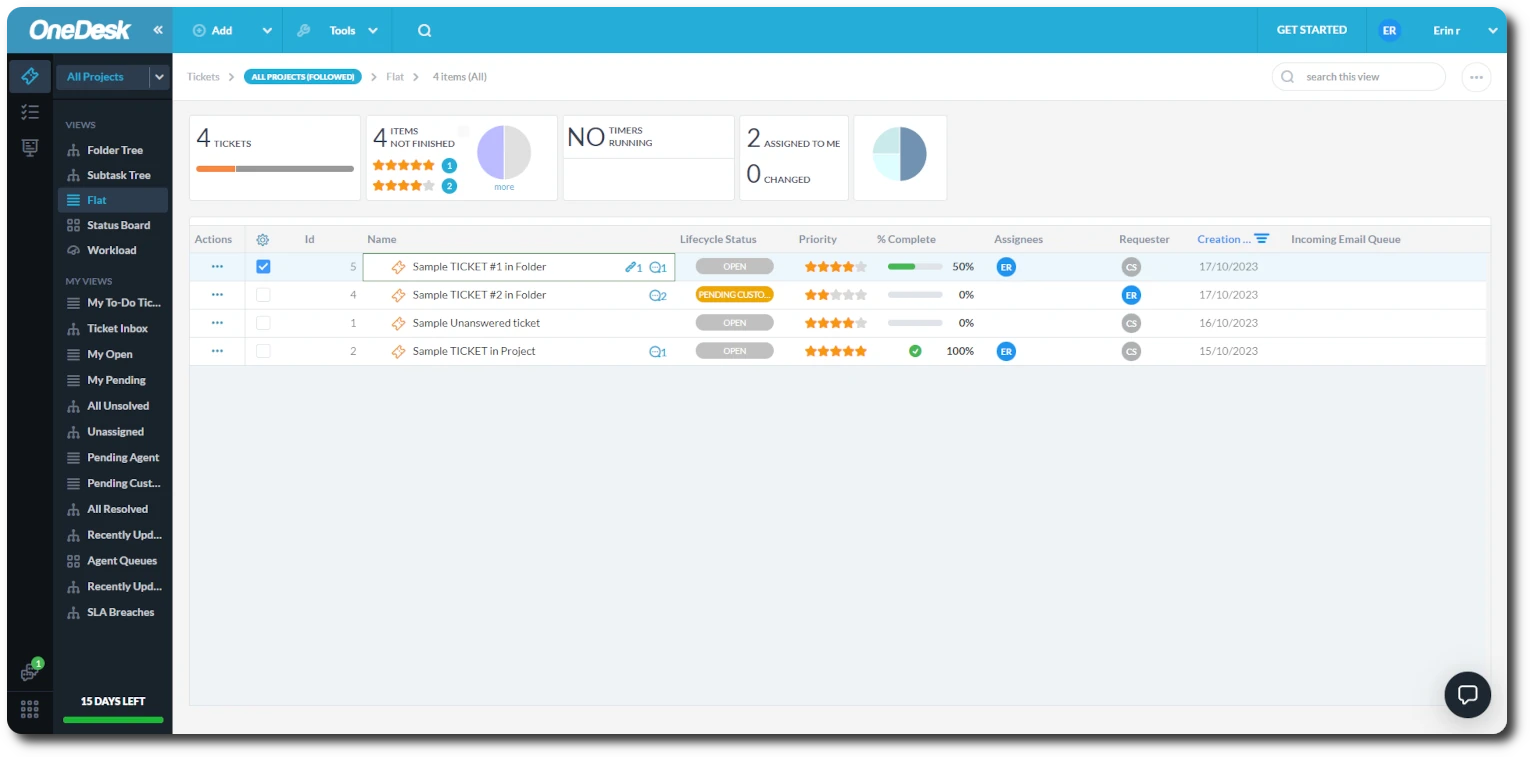
Användarappar finns längst till vänster i sidofältet.
De tre bästa: biljetter, uppgifter och projekt är de viktigaste användarapparna som ditt team kommer att arbeta i.
Messenger-appen innehåller dina konversationer.
Klicka på "fler applikationer" längst ned för att komma åt alla andra användarappar.
Vyerna sidopanel.
"Visningar" avgör hur objekt visas i instrumentpanelen (5) .
Vyer är gjorda av olika layouter, filter och grupperingar.
Översta verktygsfältet.
Klicka på lägg till för att skapa biljetter, uppgifter, projekt och mer.
Klicka på verktyg för att komma åt import, makron och andra funktioner.
Klicka på förstoringsglaset för att utföra en global sökning.
Din instrumentpanel visar de objekt du för närvarande tittar på.
Vad du tittar på beror på vilken app du är i (1) och din vy (3).
Dubbelklicka på ett objekt för att öppna panelen med fullständiga detaljer.
Klicka på Kom igång för att komma åt användbara resurser.
Klicka på ditt namn för att komma åt olika snabblänkar till arbetet.
Du kan chatta eller lämna ett meddelande med vårt supportteam genom att klicka på den här widgeten.
Läs mer:
OneDesk-mobilappen
Kundapparna
OneDesk tillhandahåller “kundvända applikationer.” Dessa applikationer tillåter dina kunder/slutanvändare att ha olika sätt att interagera med dig.
Apparna inkluderar:
- Webbwidgeten – En komponent som kan placeras på din webbplats och ger kunder/prospekts tillgång till andra appar.
- Portalen – Låter kunderna logga in och se uppdateringar och information om sina biljetter.
- Live chat messenger – Möjliggör realtidskommunikation med kunder eller potentiella kunder.
- Webbformulär – Anpassningsbara formulär som kunder kan använda för att skicka in biljetter. Du kan definiera vilka fält som krävs och se till att nödvändig information ges.
- Kunskapsbas – Ett nav av information för kunder. KB kan dra ner på vanliga frågor och biståndsombud i att ge stöd.
Vi kommer att lära oss mer om hur du tillhandahåller dessa verktyg till dina kunder senare.